簡介
Flash動畫設計中用繪圖外觀可以同時顯示和編輯多個幀的內容,可以在操作的同時,查看幀的運動軌跡,方便對動畫進行調整。
概述
 繪圖紙外觀
繪圖紙外觀使用
單擊“繪圖紙外觀”按鈕。在“繪圖紙起始點”和“繪圖紙終止點”標記(在時間軸標題中)之間的所有幀被重疊為"文檔"視窗中的一個幀。
選項
繪圖紙外觀 繪圖紙外觀
繪圖紙外觀當套用繪圖紙功能時,位於繪圖紙標記內的幀的內容將由深入淺顯示出來,當前幀的內容將正常顯示,顏色最深。
在這些軌跡中,除當前播放頭所在關鍵幀內的元素是可以移動和編輯的以外,其他軌跡圖像都不可編輯。繪圖紙外觀輪廓
 繪圖紙外觀輪廓
繪圖紙外觀輪廓除當前播放頭所在關鍵幀內實體顯示的元素可以編輯外,其他輪廓都不可編輯。編輯多個幀
 編輯多個幀
編輯多個幀注意:
當“繪圖紙外觀”打開時,鎖定圖層(有個掛鎖圖示的圖層)不會顯示。為了避免搞亂多數圖像,可以鎖定或隱藏不想使用繪圖紙外觀的圖層。修改繪圖紙標記
主要用於修改當前繪圖紙的標記,通常情況下,移動播放頭的位置,繪圖紙的位置也會隨之發生發生相應的變化。
單擊該按鈕,從彈出下拉選單中選擇一個項目。
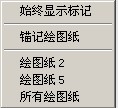 修改繪圖紙標記
修改繪圖紙標記——“錨記繪圖紙”:勾選該選項後,可以將時間軸上的繪圖紙標記鎖定在當前位置,不再跟隨播放頭的移動而發生位置上的改變。
——“繪圖紙2”:選中該選項後,在當前選定幀的兩邊只顯示兩個幀。
——“繪圖紙5”:選中該選項後,在當前選定幀的兩邊顯示5個幀。
——“所有繪圖紙”:選擇該選項後,會自動將時間軸標題上的標記範圍擴大到包括整個時間軸上所有的幀。
